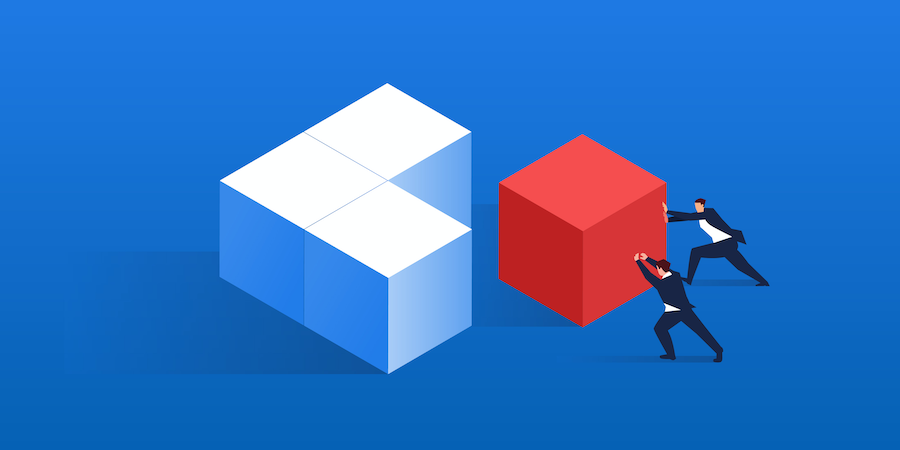4D View Pro : Fusionner et défusionner des cellules
Souvent, lorsque vous créez un tableau, vous pouvez avoir besoin de combiner deux ou plusieurs cellules pour créer un titre centré sur une section particulière de votre tableau. A partir de 4D v18 R4, un nouvel ensemble de commandes est à votre disposition pour vous aider à fusionner et défusionner un groupe de cellules par programmation. Voyons quelques exemples.
4D View Pro : Zones hors écran
Vous souhaitez générer dynamiquement des documents 4D View Pro sur un serveur et, par exemple, les envoyer par e-mail ou calculer des valeurs ? 4D v18 R4 introduit une nouvelle commande permettant de manipuler les commandes 4D View Pro dans une zone hors écran : VP Run offscreen area.
4D View Pro : Plus d’options pour personnaliser vos feuilles de calcul
Pour créer des documents conviviaux, il faut souvent masquer une ligne de grille ou un en-tête, protéger certaines cellules ou simplement changer la couleur de la ligne pour respecter l’identité de l’entreprise. Avec 4D v18 R3, vous pouvez faire tout cela et plus encore avec la nouvelle commande VP SET SHEET OPTIONS et bien plus encore.
4D View Pro : Geler les volets pour verrouiller les rangées ou les colonnes
Si vous avez un grand tableau de données, il peut être utile de garder une zone d’une feuille de calcul visible pendant que vous faites défiler une autre zone. C’est pourquoi 4D v18 R2 comprend une nouvelle commande pour vous aider à créer des volets. Dites bonjour à VP SET FROZEN PANES.
4D View Pro : Gérer les rangs et les colonnes
De nouvelles fonctionnalités continuent d’être ajoutées à la liste toujours plus longue des capacités de 4D View Pro et cette version R ne fait pas exception. 4D v18 R2 comprend de nouvelles commandes vous permettant d’ajouter et de supprimer des colonnes ou des lignes, ainsi que de définir leur taille, leur visibilité et les étiquettes d’en-tête. Cet article de blog vous montre comment faire !
Nouveaux événements de formulaire 4D View Pro
A partir de 4D v18, un nouvel ensemble d’événements de formulaire 4D View Pro est disponible. Ils renvoient des informations spéciales auxquelles on peut accéder avec la nouvelle commande FORM Event présentée dans cet article de blog. Dites bonjour à : « On Column Resize », « On Row Resize », « On Clicked », « On Double Clicked », « On Header Click », « On Selection Change », et « On After Edit ».
4D View Pro : Conversion SVG
Avez-vous besoin d’imprimer un formulaire 4D avec un document 4D View Pro incorporé, ou peut-être d’afficher une partie du document dans un document 4D View Pro ? Avec la commande VP Convert to picture vous pouvez créer un SVG à partir d’une partie du document 4D View Pro et le traiter comme une image. Nous allons vous montrer comment dans ce billet de blog.
4D View Pro : Gestion de l’impression et de l’exportation PDF
Avec les touches VP PRINT et VP EXPORT DOCUMENT vous pouvez maintenant imprimer un document ou créer une version PDF de celui-ci. Cependant, afin de créer un document attrayant pour votre client, vous devez non seulement imprimer un document, mais aussi ajouter des en-têtes, des pieds de page, définir le zoom, l’orientation du papier, etc. Avec 4D v18, tout cela est possible grâce à la commande VP SET PRINT INFO qui vous permet de définir ces attributs et bien plus encore dans votre document !
4D View Pro : Contrôlez les paramètres de votre méthode 4D
4D View Pro devient de plus en plus riche en fonctionnalités avec chaque R-release et 4D v17 R6 ne fait pas exception ! Une nouvelle commande est disponible qui vous permet de spécifier les paramètres d’une méthode 4D, son nom, son type et un résumé. Désormais, vos méthodes peuvent être plus informatives et descriptives, ce qui aide les utilisateurs finaux à les utiliser correctement.
Vous voulez déclarer une date ou une heure ? Pourquoi ne pas donner une brève description pour aider les utilisateurs à comprendre ce que fait la méthode ? Il est maintenant possible de le faire avec VP SET ALLOWED METHODS commande !
Personnaliser le style de vos documents 4D View Pro
Avec 4D v17 R6, vous pouvez personnaliser de manière programmatique le style de vos documents 4D View Pro. Il y a trois façons de procéder, vous pouvez : 1) utiliser les commandes de style par défaut pour définir le style général d’une feuille, 2) utiliser les commandes de feuille de style pour définir les styles personnalisés fréquemment utilisés, et enfin 3) utiliser les commandes de style de cellule pour définir le style de cellules spécifiques.
Nous contacter
Vous avez une question, une suggestion ou vous voulez simplement entrer en contact avec les blogueurs 4D ? Envoyez-nous un message !
* Votre vie privée est très importante pour nous. Veuillez cliquer ici pour consulter notre Politique